- 您現在的位置:
- 首 頁 > HFSS > HFSS電磁仿真設計應用詳解 > 9.5 給耦合器模型分配邊界條件和激勵
9.5 給耦合器模型分配邊界條件和激勵
設置環形帶狀線 Trace 為理想導體邊界條件,設置其4 個輸入/輸出端口的激勵方式為波端口激勵。
1.設置環形帶狀線Trace 為理想導體邊界
在操作歷史樹下選中環形帶狀線 Trace,選中后的環形帶狀線模型會高亮顯示;然后右鍵 單擊工程樹下的 Boundaries 節點,從彈出菜單中選擇【Assign】→【Perfect E】,打開 Perfect E Boundary 對話框,如圖 9.18 所示。直接單擊對話框的![]() 按鈕,設置選中的環形帶狀線 Trace 為理想導體邊界。
按鈕,設置選中的環形帶狀線 Trace 為理想導體邊界。

圖 9.18 設置環形帶狀線 Trace 為理想導體邊界
2.設置耦合器4 個端口為波端口激勵
耦合器 4 個端口的編號如圖 9.19 所示,4 個端口的激勵方式都設置為波端口激勵。首先設置端口 1 為波端口激勵。

圖 9.19 耦合器4 個端口的編號
單擊F 鍵,切換到面選擇狀態。在介質層 Substrate 的上表面靠近端口1 處,單擊鼠標,選中物體Substrate 的上表面,然后按下快捷鍵 Ctrl+B,此時會選中端口 1 所在的表面。選中端口1 表面后,右鍵單擊工程樹下的 Excitations 節點,從彈出菜單中選擇【Assign】→【Wave Port】, 打開如圖 9.20 所示的“終端線設置”對話框,單擊該對話框的![]() 按鈕,設置端口1 的激勵方式為波端口激勵。端口1 的激勵方式設置完成后,默認的端口激勵名稱 WavePort1 和終端線 名稱 Trace_T1 會添加到工程樹的 Boundaries 節點下。右鍵單擊工程樹 Boundaries 節點下的端 口激勵名稱 WavePort1,從彈出菜單中選擇【Rename】命令,重新命名激勵名稱為 P1;在工程 樹下,單擊 P1 左側的 按鈕,展開 P1,會看到默認的終端線名稱 Trace_T1;右鍵單擊終端線名稱 Trace_T1,在彈出菜單中選擇【Rename】命令,重新命名終端線名稱為T1。
按鈕,設置端口1 的激勵方式為波端口激勵。端口1 的激勵方式設置完成后,默認的端口激勵名稱 WavePort1 和終端線 名稱 Trace_T1 會添加到工程樹的 Boundaries 節點下。右鍵單擊工程樹 Boundaries 節點下的端 口激勵名稱 WavePort1,從彈出菜單中選擇【Rename】命令,重新命名激勵名稱為 P1;在工程 樹下,單擊 P1 左側的 按鈕,展開 P1,會看到默認的終端線名稱 Trace_T1;右鍵單擊終端線名稱 Trace_T1,在彈出菜單中選擇【Rename】命令,重新命名終端線名稱為T1。

圖 9.20 “終端線設置”對話框
雙擊工程樹 Boundaries 節點下的端口激勵 P1,打開Wave Port 對話框,選中對話框的 Post Processing 選項卡,確認其端口阻抗為 50 歐姆,如圖 9.21 所示;然后單擊![]() 按鈕,關閉該對話框。
按鈕,關閉該對話框。

圖 9.21 Wave Port 對話框
使用相同的操作,分別設置端口 2、端口 3、端口 4 的激勵方式為波端口激勵,并把波 端口激勵和終端線的名稱分別命名為 P2、P3、P4 和 T2、T3、T4。波端口設置好之后,工程 樹下的 Boundaries 節點如圖 9.22 所示。
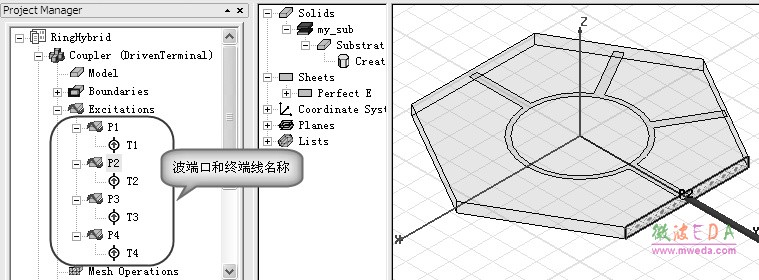
圖 9.22 工程樹下的波端口和終端線名稱
說明: 在終端驅動求解類型下,HFSS11 版本和 HFSS11 之前的版本關于波端口激勵 的設置操作是完全不同的。在 HFSS11 之前的版本中,終端驅動求解類型在定義波 端口激勵時需要用戶手動設置終端線(Terminal Lines)作為電壓的積分路徑,HFSS 根據設置的終端線計算端口節點電壓。在 HFSS11 版本中,由用戶手動設置終端線 作為電壓積分路徑計算節點電壓,改為由系統自動設置終端線作為磁場的積分路徑 計算節點電流。本章是基于 HFSS11 版本操作講解的,對于之前版本的操作,讀者 可以參考相關版本軟件自帶的幫助文檔。
-

國內最全面的HFSS培訓課程,包含7套視頻教程和2本教材,資深專家講解,視頻操作演示,結合最新工程案例,讓HFSS學習不再難...【詳細介紹】
- s參數仿真結果與文獻不一致,…
如何用HFSS仿真一端微帶線
免費下 801頁的hfss full bo…
AppCAD
新手請教:硅的epsilon/介電…
新手請教:HFSS里加的激勵Ex…
我錯在那里
關于HFSS使用
差分線波端口的設置問題
Hfss中lumped port 設置問題
- · HFSS視頻培訓課程
- · HFSS電磁仿真設計應用詳解-在線閱讀
- · HFSS教程
- · HFSS百科問答

